Win10显示适配器丢失的解决攻略
时间:2025-06-02 13:42:20 170浏览 收藏
在Windows 10系统中,显示适配器突然消失让许多用户感到困扰。显示适配器,即我们常说的显卡,是计算机的重要组成部分。本文提供了多种解决方案,包括重新插紧显卡和手动刷新硬件信息,旨在帮助用户恢复显示适配器的正常显示。如果这些方法无法解决问题,建议寻求专业人士的帮助。
计算机中的显示适配器实际上就是我们常说的显卡。近期有部分用户反馈,在他们的Windows 10系统中,显示适配器莫名消失了,对此感到十分困扰。为了解决这一问题,小编特意收集了几种可能的修复方案,希望对遇到同样情况的朋友们有所帮助。
Windows 10系统显示适配器消失如何处理
方法一:重新插紧显卡
首先,检查显卡是否正确插入。有可能是由于显卡接口接触不良导致主板未能识别显卡。此时,您可以尝试将显卡从插槽中取出,使用橡皮轻轻擦拭显卡金手指部分,去除氧化物或灰尘,然后再将其稳妥地插入插槽并固定好。

方法二:手动刷新硬件信息
确保显卡已正确安装后,重启电脑。接着,右键单击桌面上的“此电脑”图标,选择“属性”。

进入系统属性页面后,点击左侧菜单中的“设备管理器”。
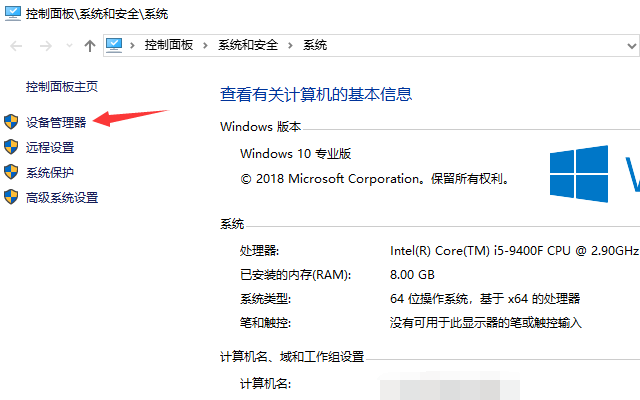
在设备管理器界面里,右键点击空白区域,然后选择“扫描检测硬件改动”。经过这一操作,通常情况下,您的显示适配器就会重新出现在列表中了。
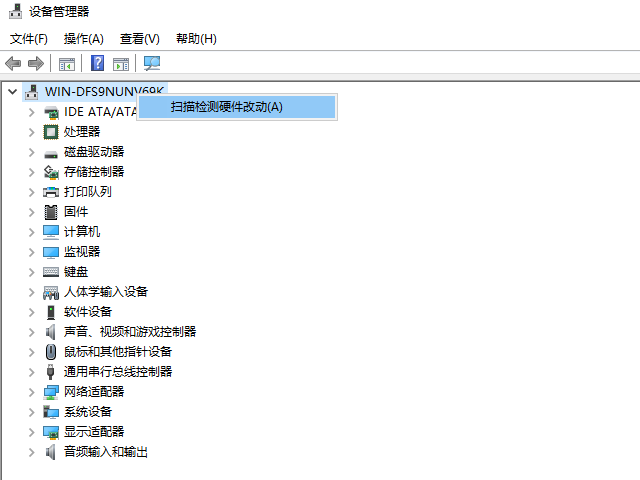
以上就是关于Windows 10系统中显示适配器消失不见的几种解决办法,希望能够帮到大家。如果这些步骤无法解决问题,建议联系专业人士进一步诊断。
本篇关于《Win10显示适配器丢失的解决攻略》的介绍就到此结束啦,但是学无止境,想要了解学习更多关于文章的相关知识,请关注golang学习网公众号!
相关阅读
更多>
-
501 收藏
-
501 收藏
-
501 收藏
-
501 收藏
-
501 收藏
最新阅读
更多>
-
414 收藏
-
219 收藏
-
111 收藏
-
130 收藏
-
491 收藏
-
320 收藏
-
403 收藏
-
461 收藏
-
265 收藏
-
210 收藏
-
182 收藏
-
465 收藏
课程推荐
更多>
-

- 前端进阶之JavaScript设计模式
- 设计模式是开发人员在软件开发过程中面临一般问题时的解决方案,代表了最佳的实践。本课程的主打内容包括JS常见设计模式以及具体应用场景,打造一站式知识长龙服务,适合有JS基础的同学学习。
- 立即学习 543次学习
-

- GO语言核心编程课程
- 本课程采用真实案例,全面具体可落地,从理论到实践,一步一步将GO核心编程技术、编程思想、底层实现融会贯通,使学习者贴近时代脉搏,做IT互联网时代的弄潮儿。
- 立即学习 516次学习
-

- 简单聊聊mysql8与网络通信
- 如有问题加微信:Le-studyg;在课程中,我们将首先介绍MySQL8的新特性,包括性能优化、安全增强、新数据类型等,帮助学生快速熟悉MySQL8的最新功能。接着,我们将深入解析MySQL的网络通信机制,包括协议、连接管理、数据传输等,让
- 立即学习 500次学习
-

- JavaScript正则表达式基础与实战
- 在任何一门编程语言中,正则表达式,都是一项重要的知识,它提供了高效的字符串匹配与捕获机制,可以极大的简化程序设计。
- 立即学习 487次学习
-

- 从零制作响应式网站—Grid布局
- 本系列教程将展示从零制作一个假想的网络科技公司官网,分为导航,轮播,关于我们,成功案例,服务流程,团队介绍,数据部分,公司动态,底部信息等内容区块。网站整体采用CSSGrid布局,支持响应式,有流畅过渡和展现动画。
- 立即学习 485次学习
